- ベストアンサー
MFC-495CNの無線から有線への切り替えについての問題
- MFC-495CNの無線から有線への切り替えについて困っています。
- 電話とインターネット契約をやめて、有線LANでプリンターとして使用したいですが、エラーが発生して印刷できません。
- 断線や使い方の間違いなど、何が原因で印刷できないのか分からないので、助けてください。
- みんなの回答 (5)
- 専門家の回答
質問者が選んだベストアンサー
古いモデルなので正常に動作するかわかりませんが プリンター本体のパネル操作で接続方法を無線から有線に変更 接続先が変わりますので 有線LANプリンターとしてプリンタードライバーを新たにインストール どの接続でも同じプリンター名が使われるのでアンインストールツールで削除してから実施された方が良いと思います USB接続の場合もUSBプリンターとしてドライバーインストールが必要です
その他の回答 (4)
- 121CCagent
- ベストアンサー率52% (15537/29856)
https://support.brother.co.jp/j/b/producttop.aspx?c=jp&lang=ja&prod=mfc495cn こちらですね。 本製品は、供給部品の保有期限が過ぎたため、修理対応を終了させていただきます。 なお、修理以外のお問合せについては、このままサポートを継続いたします。(2015/10/01) と修理は出来ません。 https://support.brother.co.jp/j/b/manualtop.aspx?c=jp&lang=ja&prod=mfc495cn にあるマニュアルや 【インクジェット/レーザー プリンター】有線LANに接続できません https://faq.brother.co.jp/app/answers/detail/a_id/10315 【インクジェット プリンター】有線LAN/無線LANを切り替える方法 https://faq.brother.co.jp/app/answers/detail/a_id/9230 有線LAN/無線LANを切替える https://support.brother.co.jp/j/s/support/html/mfc495cn_jp/doc/html/body/nug-03-5.html を参考にプリンタ本体の操作パネルから切り替える操作をして見るとか。

お礼
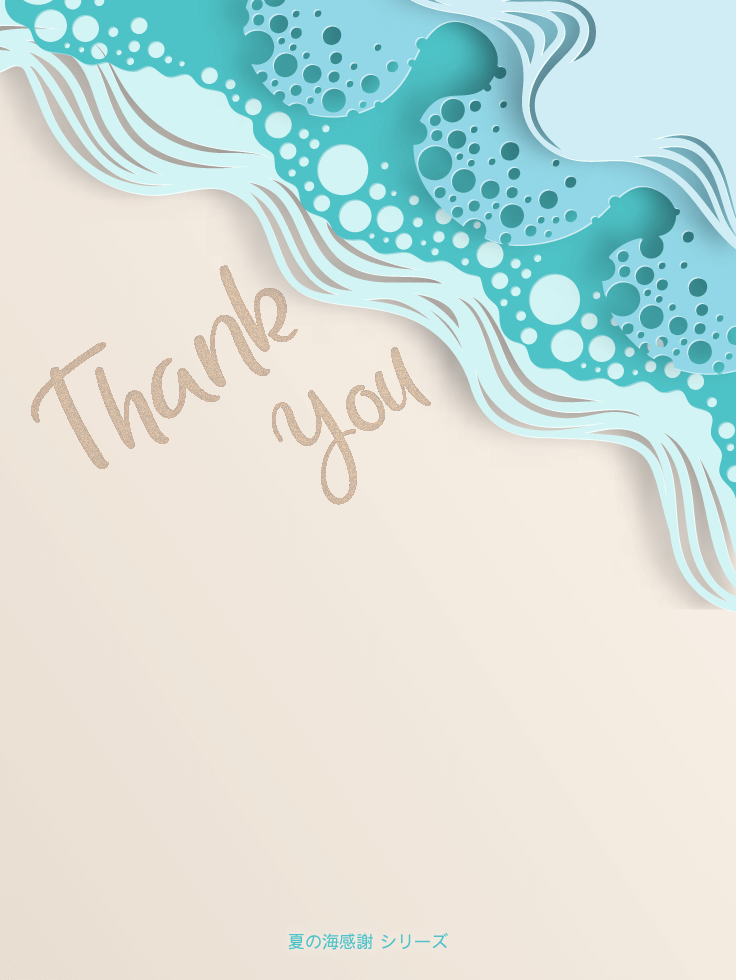
- okvaio
- ベストアンサー率26% (1979/7610)
chrome-extension://efaidnbmnnnibpcajpcglclefindmkaj/https://download.brother.com/welcome/doc012158/cv_dcp390n_jpn_nqsg_lx7105047_b.pdf 手順通りやってみましたか?

お礼
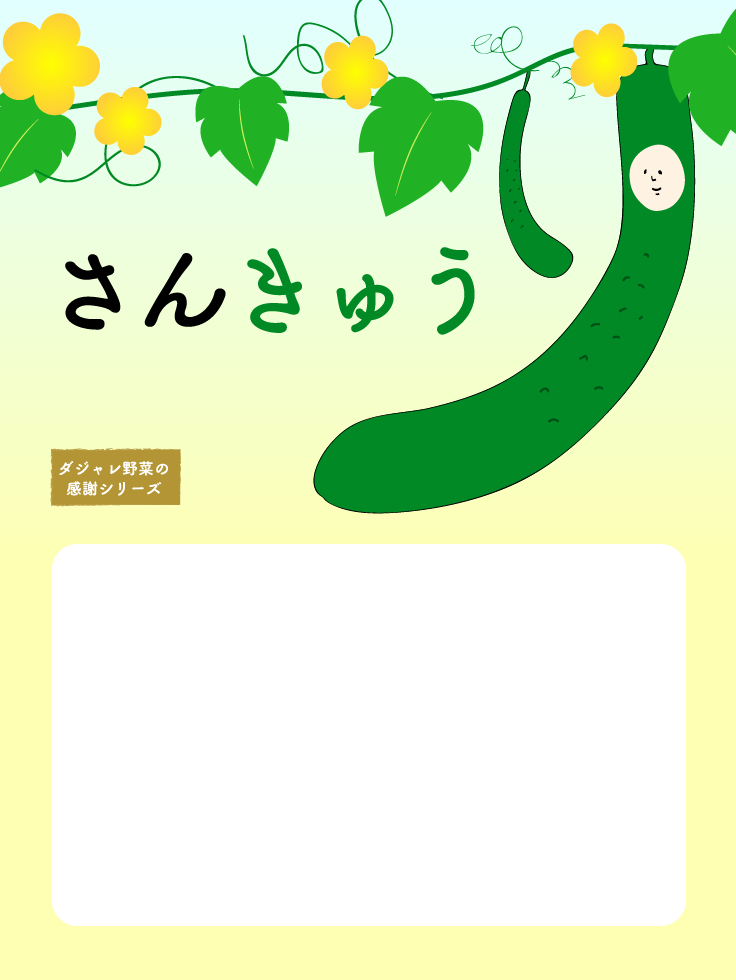
- couchadaisuki
- ベストアンサー率28% (794/2825)
ドライバーを入れ直してみてください https://support.brother.co.jp/j/b/downloadlist.aspx?c=jp&lang=ja&prod=mfc495cn&os=92 ここにあるアンインストールツールで一旦ドライバーを削除し,PCを再起動する。 そして、ここからPCのOS(bitも合わせる)に合わせたフルパッケージを再インストールしてください。 (USBケーブル,LANケーブル接続の場合,USBケーブル,LANケーブルを外しアンインストール後再起動をかけ再度インストール) --------------------------------------------------------------------------------------------------- <参考> インストールプログラムのダウンロード手順とプリンタードライバのインストール手順 https://support.brother.co.jp/j/s/support/information/faq/install/pdf/INS0031.pdf (4)から進めれば分かりやすいでしょう。 【インクジェット/レーザー プリンター・スキャナー】ドライバーのアンインストール方法(Windows、macOS) https://faq.brother.co.jp/app/answers/detail/a_id/10363/ 機種を選択して操作方法を確認してください ----------------------------------------------------------------------------------------------------

お礼

- iyonohanamuko
- ベストアンサー率54% (6740/12373)
プリンタドライバーの入れ直しはされておりますでしょうか? 付属CDを使用するのではなく、ブラザーホームページよりプリンタードライバーを入れ直す事により改善する可能性があります。 ・プリンター本体の操作でネットワーク初期化をしてプリンターの電源を切る ※この時USB接続されている場合は抜いておく ・一旦、プリンタードライバーをアンインストールしてPCを再起動 ・以下ページより、フルパッケージダウンロード 【推奨】を選択しダウンロード ・ダウンロードしたフルパッケージドライバーを再インストール これで症状が改善されるかご確認ください。 改善しなければ以下項目について対処後、再度試してみてはいかがでしょうか? ※標準ドライバーがインストールされていたらそれも削除 ※同じようなプリンタードライバーを登録していればそれも削除 ※ブラザー公式のアンインストールツールを使用する ※コントロールパネルでのアンインストールツールを試してみる ※セキュリティソフトを一時停止する ※フルパッケージではなく、一つ一つインストールする ※付属CDを使用してみる ※高速スタートアップにチェックが入っていたらチェックを外して再起動 ※プリンター本体を購入時状態に初期化する 【インクジェット/レーザー プリンター】(Windows)今まで印刷できていたのに、突然印刷できなくなった ↓↓↓↓↓ https://faq.brother.co.jp/app/answers/detail/a_id/10255/ Webページからドライバーをインストールする方法 ↓↓↓↓↓ https://www.youtube.com/watch?v=V7pUbPDKogU&feature=youtu.be 【インクジェット/レーザー プリンター・スキャナー】ドライバーのアンインストール方法(Windows、macOS) ↓↓↓↓↓ https://faq.brother.co.jp/app/answers/detail/a_id/10363/ ソフトウェアダウンロード ↓↓↓↓↓ https://www.brother.co.jp/download/software/index.aspx

お礼
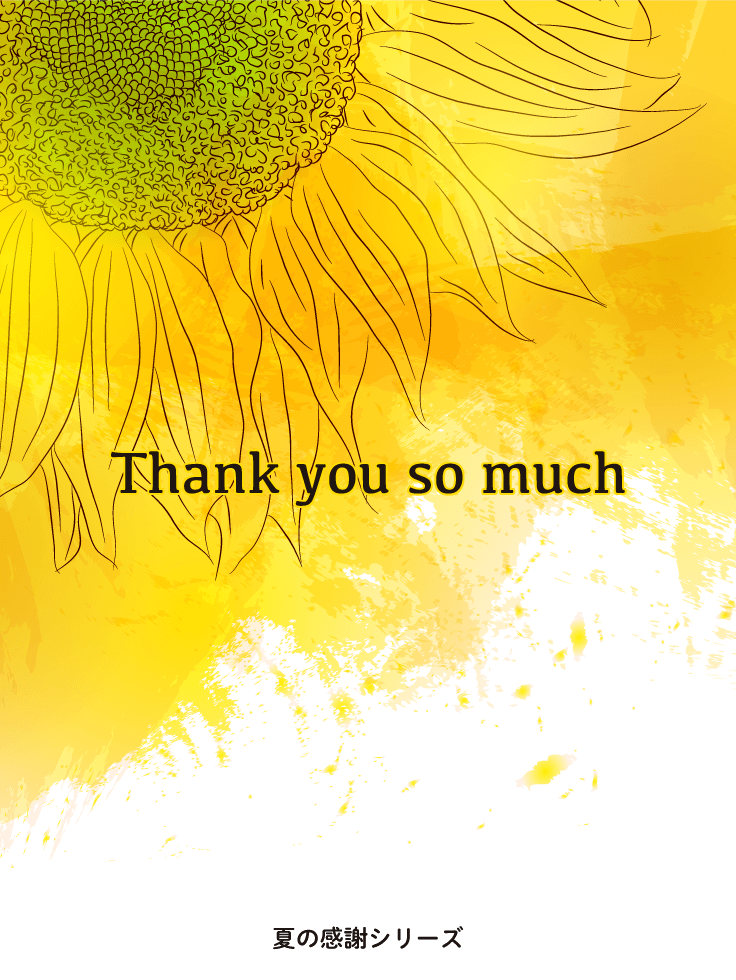












お礼